苹果13镜像怎么开 苹果13的屏幕镜像功能在哪个菜单中
更新时间:2023-10-03 10:07:43作者:jiang
苹果13镜像怎么开,苹果13的屏幕镜像功能是一项非常实用的功能,它可以让我们将手机屏幕的内容投射到其他设备上,比如电视、电脑等,很多人可能不知道如何开启这个功能,或者在哪个菜单中可以找到它。开启屏幕镜像功能非常简单,只需要进入手机的控制中心,点击屏幕镜像图标即可。这个图标通常是一个矩形内有一个三角形的标志,非常容易辨认。在控制中心中,你还可以选择连接的设备,调整屏幕显示方式等。苹果13的屏幕镜像功能让我们的手机使用更加便捷,让我们能够更好地享受屏幕内容带来的乐趣。
具体步骤:
1.打开控制中心
从苹果13屏幕右上角下滑,打开控制中心面板。
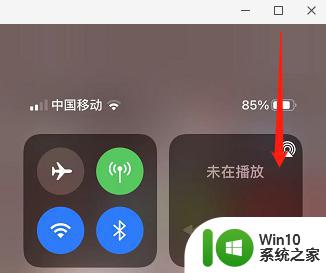
2.点屏幕镜像图标
在控制中心面板中,点击屏幕镜像图标。
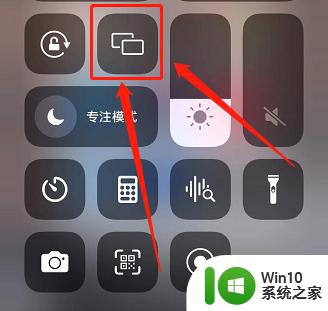
3.查找设备连接
找到并打开屏幕镜像页,查找设备进行连接即可。
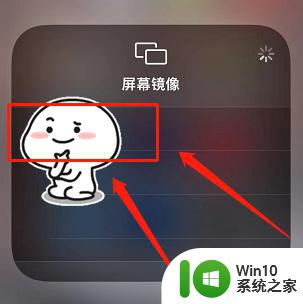
以上便是如何开启苹果13镜像的全部内容,如果您遇到这种情况,可以按照小编的方法进行解决,希望这篇文章能够对您有所帮助。
苹果13镜像怎么开 苹果13的屏幕镜像功能在哪个菜单中相关教程
- 苹果13录屏功能在哪里 苹果13手机怎么录屏
- 苹果13输入法手写怎么设置 苹果13手写输入法在哪个菜单中设置
- 苹果13有录屏功能吗? 苹果13怎么录屏教程
- 苹果13输入法在哪里设置 苹果13输入法个性化设置
- 苹果13关机按哪个键 苹果13如何正确关机开机流程
- 苹果13投屏功能怎么连接不上 苹果手机怎么连接投屏电脑
- 苹果13桌面那个搜索怎么关闭 苹果13桌面搜索关闭方法
- 苹果13右上角触屏不灵敏 苹果13触摸屏不灵敏原因
- 苹果13连接wifi老是断开 苹果13手机自动断开wifi怎么办
- 投屏怎么投到电视上苹果手机 如何使用苹果手机进行屏幕镜像投屏到电视
- 微信镜像功能在哪里关闭 如何关闭微信视频镜像显示
- 苹果截图长屏怎么操作 苹果13手机怎么连续截长图
- U盘装机提示Error 15:File Not Found怎么解决 U盘装机Error 15怎么解决
- 无线网络手机能连上电脑连不上怎么办 无线网络手机连接电脑失败怎么解决
- 酷我音乐电脑版怎么取消边听歌变缓存 酷我音乐电脑版取消边听歌功能步骤
- 设置电脑ip提示出现了一个意外怎么解决 电脑IP设置出现意外怎么办
电脑教程推荐
- 1 w8系统运行程序提示msg:xxxx.exe–无法找到入口的解决方法 w8系统无法找到入口程序解决方法
- 2 雷电模拟器游戏中心打不开一直加载中怎么解决 雷电模拟器游戏中心无法打开怎么办
- 3 如何使用disk genius调整分区大小c盘 Disk Genius如何调整C盘分区大小
- 4 清除xp系统操作记录保护隐私安全的方法 如何清除Windows XP系统中的操作记录以保护隐私安全
- 5 u盘需要提供管理员权限才能复制到文件夹怎么办 u盘复制文件夹需要管理员权限
- 6 华硕P8H61-M PLUS主板bios设置u盘启动的步骤图解 华硕P8H61-M PLUS主板bios设置u盘启动方法步骤图解
- 7 无法打开这个应用请与你的系统管理员联系怎么办 应用打不开怎么处理
- 8 华擎主板设置bios的方法 华擎主板bios设置教程
- 9 笔记本无法正常启动您的电脑oxc0000001修复方法 笔记本电脑启动错误oxc0000001解决方法
- 10 U盘盘符不显示时打开U盘的技巧 U盘插入电脑后没反应怎么办
win10系统推荐
- 1 萝卜家园ghost win10 32位安装稳定版下载v2023.12
- 2 电脑公司ghost win10 64位专业免激活版v2023.12
- 3 番茄家园ghost win10 32位旗舰破解版v2023.12
- 4 索尼笔记本ghost win10 64位原版正式版v2023.12
- 5 系统之家ghost win10 64位u盘家庭版v2023.12
- 6 电脑公司ghost win10 64位官方破解版v2023.12
- 7 系统之家windows10 64位原版安装版v2023.12
- 8 深度技术ghost win10 64位极速稳定版v2023.12
- 9 雨林木风ghost win10 64位专业旗舰版v2023.12
- 10 电脑公司ghost win10 32位正式装机版v2023.12